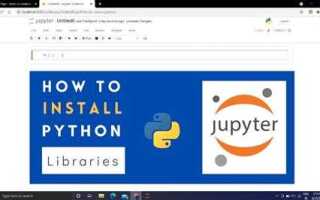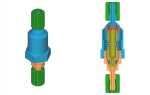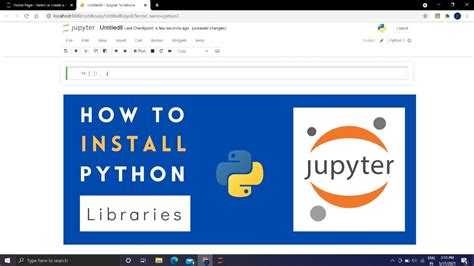
Jupyter Notebook поддерживает установку Python-библиотек прямо из ячеек с помощью команды !pip install. Это удобно при работе в облачных средах вроде Google Colab или при быстрой проверке гипотез без доступа к системному терминалу. Команда запускается с восклицательного знака, так как используется оболочка командной строки внутри ячейки ноутбука.
Для установки сторонней библиотеки, например requests, необходимо ввести: !pip install requests. Установка произойдёт в той же среде, в которой запущен Jupyter Notebook. Если в системе используется несколько интерпретаторов Python, важно убедиться, что установка происходит в активной среде. Проверить путь к интерпретатору можно командой !which python (в Linux/macOS) или !where python (в Windows).
В ноутбуках, где используется магическая команда %pip install, предпочтительно применять именно её. Она интегрируется с ядром Jupyter и корректно обновляет список установленных пакетов без перезапуска ядра. Это особенно актуально при установке библиотек, которые влияют на окружение выполнения, таких как ipykernel или matplotlib.
Если библиотека не устанавливается, проверьте наличие прав доступа, интернет-соединение и актуальность pip. Обновить его можно командой: !pip install —upgrade pip. При необходимости установки из альтернативных источников, указывайте полный путь к архиву или используйте ключ -i для выбора зеркала PyPI.
Как проверить, установлена ли библиотека в текущей среде Jupyter
Чтобы точно определить наличие библиотеки в текущей среде Jupyter Notebook, используйте следующие методы:
-
Через команду в ячейке: выполните
!pip show имя_библиотеки. Если библиотека установлена, появится информация о версии, расположении и зависимостях. Пример:!pip show numpy. -
Попытка импорта: создайте ячейку с кодом
import имя_библиотеки. Если модуль отсутствует, будет вызванModuleNotFoundError. Это быстрый способ для проверки возможности использования библиотеки в коде. -
Список всех установленных пакетов: выполните
!pip list. Найдите нужную библиотеку вручную или примените фильтрацию:!pip list | grep имя_библиотеки(в Linux/macOS). -
Проверка через sys.modules: после импорта можно проверить наличие в кэше:
'имя_библиотеки' in sys.modules. Это работает только после импорта и позволяет убедиться, что модуль загружен. -
Использование importlib.util: точный способ без выполнения импорта:
import importlib.util print(importlib.util.find_spec("имя_библиотеки") is not None)Вернёт
True, если библиотека доступна в текущей среде.
Эти методы позволяют контролировать зависимостями без выхода из Jupyter и без сторонних инструментов.
Установка библиотеки с помощью команды %pip внутри ноутбука
Команда %pip install используется напрямую в ячейке Jupyter Notebook и выполняется в том же интерпретаторе, что и код ноутбука. Это гарантирует, что установленная библиотека будет доступна без перезапуска ядра.
Для установки укажите имя пакета после команды. Например:
%pip install matplotlibЕсли требуется конкретная версия:
%pip install pandas==2.1.3Чтобы установить несколько библиотек одновременно, перечислите их через пробел:
%pip install numpy scipy scikit-learnПри возникновении конфликтов версий добавьте флаг —upgrade:
%pip install seaborn --upgradeДля установки из файла requirements.txt, укажите путь:
%pip install -r ./requirements.txtКоманда %pip предпочтительнее по сравнению с !pip, так как обеспечивает корректное взаимодействие с ядром ноутбука и исключает проблемы с путями установки.
Использование команды !pip и различия с %pip
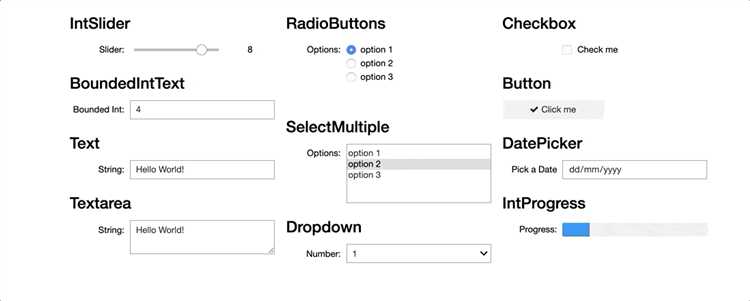
В Jupyter Notebook можно устанавливать библиотеки через команду !pip, но предпочтительнее использовать %pip, поскольку это магическая команда IPython, интегрированная с ядром ноутбука. Она обеспечивает установку пакетов непосредственно в ту среду, где выполняется код, предотвращая расхождения между системной и ноутбучной средой Python.
Команда !pip install вызывает системный pip через оболочку, что может привести к установке библиотеки вне ядра Jupyter. Это особенно проблематично в средах с несколькими Python-интерпретаторами или виртуальными окружениями: установленный пакет может быть недоступен из текущего ядра, даже если установка прошла успешно.
Рекомендуется всегда применять %pip внутри ячеек Jupyter Notebook для надежной и предсказуемой установки пакетов, особенно при работе в cloud-средах, таких как Google Colab или JupyterHub.
Установка библиотеки в виртуальную среду Jupyter Notebook
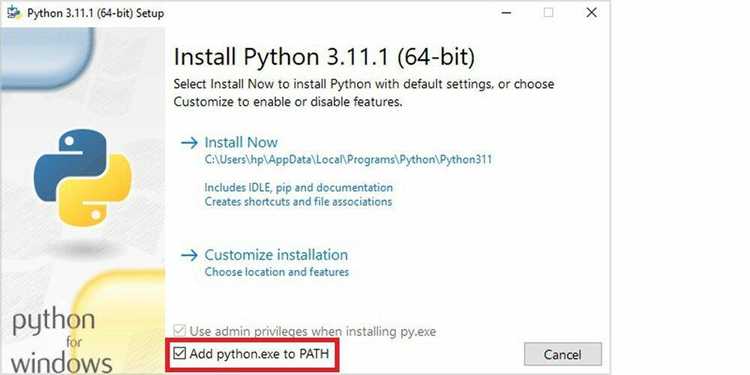
Для корректной работы с библиотеками внутри Jupyter Notebook необходимо убедиться, что установка происходит именно в ту виртуальную среду, которую использует ядро Jupyter. Ошибка выбора среды – частая причина проблем с импортом модулей.
Сначала активируйте нужную виртуальную среду через терминал. Например, для venv:
Windows:.\venv\Scripts\activate
Linux/macOS:source venv/bin/activate
Убедитесь, что Jupyter установлен в активной среде:
pip install jupyter
Установите нужную библиотеку, например:
pip install pandas
Чтобы Jupyter распознал эту среду как отдельное ядро, установите ipykernel:
pip install ipykernel
Добавьте ядро в Jupyter:
python -m ipykernel install --user --name=myenv --display-name "Python (myenv)"
myenv – внутреннее имя среды, Python (myenv) – отображаемое в интерфейсе Jupyter. После запуска ноутбука выберите нужное ядро в меню Kernel → Change kernel.
При смене среды в Jupyter убедитесь, что переменная sys.executable указывает на правильный интерпретатор:
import sys
print(sys.executable)
Если путь не соответствует вашей виртуальной среде, повторно добавьте ядро или проверьте активацию окружения при установке библиотек.
Решение проблемы «ModuleNotFoundError» после установки библиотеки
Проверьте версию Python и среду выполнения. Ошибка часто возникает из-за установки библиотеки в одну среду, а запуск Jupyter Notebook в другой. В ячейке Jupyter выполните !which python (Linux/macOS) или !where python (Windows) и сравните путь с тем, который использовался при установке библиотеки в терминале.
Используйте pip внутри Jupyter. Чтобы гарантировать установку именно в ту среду, откуда запущен ноутбук, используйте !pip install имя_библиотеки прямо в ячейке. Либо предпочтительнее: %pip install имя_библиотеки – магическая команда Jupyter, учитывающая особенности ядра.
Проверьте активное ядро. Нажмите в Jupyter Notebook: Kernel → Change kernel и выберите ту среду, куда была установлена библиотека. Если нужной среды нет, создайте её с помощью ipykernel: python -m ipykernel install --user --name имя_среды.
Проверьте, не использовался ли pip из другой версии Python. Уточните, какой pip активен: !pip --version. Если используется несколько версий Python, указывайте явно: python3.11 -m pip install имя_библиотеки.
Для Conda-сред: убедитесь, что Jupyter знает об этой среде. Установите ipykernel в среде Conda: conda install ipykernel, затем: python -m ipykernel install --user --name имя_среды. После этого выберите ядро в Jupyter через Kernel → Change kernel.
Если библиотека установлена, но всё ещё не видна: перезапустите ядро через Kernel → Restart и убедитесь, что имя модуля указано правильно (регистр символов имеет значение).
Установка библиотеки из GitHub или по URL-ссылке
Для установки библиотеки в Jupyter Notebook из репозитория GitHub или по прямой URL-ссылке используется менеджер пакетов `pip`. Это особенно полезно, когда библиотека недоступна через стандартный репозиторий PyPI или когда нужно установить конкретную версию, которая не опубликована на PyPI.
Чтобы установить библиотеку с GitHub, используйте команду в ячейке Jupyter Notebook:
!pip install git+https://github.com/пользователь/репозиторий.git
Замените `пользователь` на имя владельца репозитория, а `репозиторий` – на название самого репозитория. Также можно указать конкретную ветку или коммит, добавив параметр `@` и нужную версию:
!pip install git+https://github.com/пользователь/репозиторий.git@ветка
Если необходимо установить библиотеку по прямой ссылке на архив с исходным кодом, команда будет выглядеть следующим образом:
!pip install https://example.com/путь_к_архиву.tar.gz
Кроме того, можно использовать URL, который ведет на архив в формате `.zip`, `.tar.gz`, или `.tar.bz2`. В случае, если нужно использовать конкретную версию библиотеки, укажите точный URL к соответствующему файлу.
После выполнения команд пакет будет скачан и установлен в вашу рабочую среду. Если при установке возникают ошибки, стоит проверить доступность ссылки или репозитория, а также убедиться, что версия Python и зависимые пакеты совместимы с установленной библиотекой.
Такой способ установки полезен, когда необходимо протестировать библиотеки до их официального релиза или использовать модификации, которые отсутствуют в официальной версии.
Как обновить уже установленную библиотеку в Jupyter Notebook
Для обновления библиотеки в Jupyter Notebook можно воспользоваться инструментом, который встроен в систему управления пакетами Python – pip. Это можно сделать прямо из ячейки ноутбука, не выходя из среды. Рассмотрим пошагово, как это сделать.
1. Откройте новую ячейку в вашем ноутбуке Jupyter.
2. Для обновления библиотеки через pip используйте команду с восклицательным знаком в начале. Это позволяет выполнять команды системы из ноутбука:
!pip install --upgrade <название_библиотеки>
Замените <название_библиотеки> на имя пакета, который нужно обновить. Например, для обновления библиотеки pandas команда будет выглядеть так:
!pip install --upgrade pandas
4. После завершения обновления рекомендуется перезагрузить ядро (Kernel) для того, чтобы изменения вступили в силу. Для этого выберите в меню «Kernel» → «Restart Kernel».
5. Убедитесь, что библиотека обновлена, проверив её версию. Для этого можно использовать команду:
import <название_библиотеки> print(<название_библиотеки>.__version__)
Если обновление прошло успешно, версия библиотеки будет обновлена. Этот способ позволяет эффективно обновлять библиотеки, не выходя из среды Jupyter Notebook.